
Operating
Instructions
WeldCube Navigator
ES-MX
Manual de instrucciones
42,0426,0469,EM 002-06042023


Contenido
Información general 5
Notas importantes sobre este documento 7
Propósito del documento 7
Información general 8
Descripción funcional de WeldCube Navigator 8
Grupo objetivo 8
Opciones de extensión 8
Comunicación de datos entre WeldCube Navigator y sistemas externos 10
Usuarios y roles 10
Administración de usuarios 11
Seguridad 12
Instrucciones de seguridad 12
Almacenamiento de datos 13
Declaración de privacidad de datos 13
Instalación 15
Requisitos previos para la instalación 17
Sistema de soldadura 17
Antorchas de soldadura recomendadas 17
Requisitos para la unidad de control 17
Instalación 18
Instalación de WeldCube Navigator 18
Activación de la opción OPT/i WeldCube Navigator 18
Registro y cancelación del registro 18
Establecimiento de una conexión a la fuente de poder 19
Configuración en WeldCube Navigator 20
Información del sistema 20
Configuración del sistema 20
Establecimiento de una conexión con WeldCube Premium 21
Establecimiento de una conexión con un servidor OPC UA 21
Habilitación del procesamiento exclusivamente a través de la API 22
Cambio de la configuración del administrador local 22
Configuración de idioma 22
ES-MX
Aplicaciones 23
Editor 25
Editor de interfaz de usuario 25
Tipos de pasos de fabricación 25
Creación de instrucciones 25
Gestión de instrucciones 27
Sequencer 28
Interfaz de usuario del secuenciador 28
Navegación de la antorcha de soldadura 28
Instrucciones de procesamiento 29
Ejemplo de soldaduras múltiples 31
Ejemplos de violación de límites 32
Pausar y omitir el procesamiento 34
Más funciones 35
Instrucciones de importación y exportación 37
Instrucciones de importación 37
Instrucciones de exportación 40
Configuración de soldadura 43
Seleccionar Job por soldadura 43
Definición del comportamiento de error 43
Configuración del software 44
3

Nuevo registro 44
Copia de seguridad y restauración de datos 44
Mantenimiento 47
Actualización y solución de problemas 49
Actualización de WeldCube Navigator 49
Soporte de Fronius 49
4

Información general
5

6

Notas importantes sobre este documento
ES-MX
Propósito del
documento
Este manual de instrucciones describe la funcionalidad, instalación, operación y
mantenimiento del software Fronius WeldCube Navigator.
El manual de instrucciones está destinado exclusivamente a personal técnicamente capacitado que esté familiarizado con la creación, gestión y ejecución de
procesos de soldadura secuenciados.
7

Información general
Descripción funcional de WeldCube Navigator
El software WeldCube Navigator permite la creación de instrucciones digitales
para procesos de soldadura manual, que son procesadas por soldadores. Los pasos de fabricación individuales pueden incluir texto, imágenes y gráficos. WeldCube Navigator consta de los siguientes dos componentes de software, a los que
pueden acceder los usuarios autorizados:
Editor:
Las instrucciones digitales para los procesos de soldadura manual se crean,
-
almacenan y gestionan en el editor.
Se pueden definir especificaciones individuales para cada paso de fabri-
-
cación, como el número de soldaduras permitidas, el número de cordón de
soldadura o el Job de soldadura que se utilizará.
Además, se pueden definir reacciones ante casos de defectos, lo que facilita
-
la validación y la rápida intervención del supervisor de soldadura durante el
proceso.
Secuenciador:
Las instrucciones digitales se muestran en una computadora con una pantal-
-
la en la celda de soldadura, guiando al usuario paso a paso a través de sus
tareas.
Los parámetros de soldadura están preestablecidos en la fuente de poder.
-
Para la navegación, el soldador utiliza una antorcha de soldadura Up/Down o
-
JobMaster.
Las teclas de función de la antorcha de soldadura se utilizan para seleccio-
-
nar, navegar y confirmar instrucciones y pasos de fabricación.
Alternativamente, la operación se puede realizar a través de una pantalla
-
táctil externa.
Grupo objetivo WeldCube Navigator está dirigido a todos los clientes que desean mejorar la cali-
dad de fabricación y estandarizar los procesos a través de una guía interactiva y
visualizada para soldadores en celdas de soldadura manual. El software fue desarrollado para los siguientes grupos de usuarios:
Supervisores de soldadura:
Los supervisores de soldadura crean, almacenan y editan instrucciones digi-
-
tales para procesos de soldadura manual en WeldCube Navigator. Definen
especificaciones individuales (número de soldaduras permitidas, número de
cordón de soldadura, Job de soldadura a utilizar) y procesos de liberación en
caso de errores.
Soldadores:
El soldador es guiado de forma segura y específica a través de las instruccio-
-
nes de soldadura por WeldCube Navigator. Los parámetros de soldadura
preestablecidos y la capacidad de seleccionar y confirmar tareas directamente en la antorcha de soldadura simplifican los flujos de trabajo.
Opciones de extensión
Los siguientes productos de software de Fronius interactúan con WeldCube Navigator y brindan soporte a sus funciones:
8

WeldCube Premium:
Las funciones inteligentes de gestión, estadísticas y análisis permiten crear
-
documentación centralizada de datos de soldadura con WeldCube Premium.
Si se implementan ambos productos de software, un enlace directo a Weld-
-
Cube Premium aparecerá en WeldCube Navigator.
Por ejemplo, los trabajos de soldadura para las instrucciones se pueden
-
editar en esta configuración.
Cuando se completa una instrucción de soldadura, la documentación corre-
-
spondiente se puede mostrar en WeldCube Premium.
WeldCube Air:
Recopilación centralizada basada en la nube de datos de soldadura, métricas
-
de proceso y otras funcionalidades.
Gestión de usuarios central:
Gestión de usuarios central y autorizaciones para los sistemas de soldadura
-
de Fronius.
Los siguientes paquetes de opciones se pueden habilitar en la fuente de poder, lo
que a su vez habilita funciones adicionales en el software:
OPT/i Limit Monitoring:
El supervisor de soldadura puede establecer los valores límite permitidos pa-
-
ra cada Job en la fuente de poder a través de „Limit Monitoring”.
Si no se cumplen, WeldCube Navigator activa un mensaje de estado.
-
ES-MX
OPT/i Documentation:
La fuente de poder registra los valores reales de cada soldadura para la do-
-
cumentación de los datos de soldadura.
OPT/i Jobs:
Cuando se crea una instrucción de soldadura en WeldCube Navigator, el Job
-
se puede editar en el SmartManager de la fuente de poder o en WeldCube
Premium.
OPT/i Custom NFC:
Con esta opción, el soldador puede usar sus propios key cards de acceso en
-
lugar de la tarjeta NFC suministrada para iniciar sesión en la fuente de poder
y, por lo tanto, también en WeldCube Navigator.
9

Comunicación
de datos entre
WeldCube Navigator y sistemas
externos
Vista general de la comunicación de datos, representación simbólica
El software se comunica con los siguientes componentes a través de la interfaz
LAN o WLAN de la computadora en la que está instalado WeldCube Navigator:
Fuente de poder conectada
-
Productos de software de Fronius (si están presentes)
-
Sistemas y dispositivos de clientes externos (si están presentes)
-
Usuarios y roles WeldCube Navigator toma los datos de usuario almacenados del sistema de sold-
adura conectado. La gestión de usuarios se realiza directamente en la pantalla o
SmartManager de la fuente de poder o de forma centralizada en una PC a través
del software Central User Management. Los siguientes usuarios y roles se definen en WeldCube Navigator:
Administrador:
El administrador gestiona y crea las instrucciones como supervisor de solda-
-
dura.
Tienen acceso a todas las funciones administrativas.
-
Como usuario de una fuente de poder, también puede realizar activamente
-
pasos de fabricación de soldadura y ejecutar instrucciones.
Usuario:
El papel del usuario se limita a la producción, es decir, trabajar con las inst-
-
rucciones que se muestran en WeldCube Navigator.
Administrador local:
El administrador local es responsable de configurar el software y conectarlo
-
a la fuente de poder y cualquier otro sistema que pueda estar presente.
Tienen acceso a todas las funciones administrativas.
-
Se establece una contraseña separada para este rol
-
(valor predeterminado: Admin123!!), que todos los administradores pueden
cambiar.
A diferencia del administrador de la fuente de poder, no pueden fabricar
-
componentes.
10

¡OBSERVACIÓN!
Conexión a la gestión de usuarios de Windows.
WeldCube Navigator se muestra en el sistema operativo Windows en la interfaz
de usuario normal.
El software se puede minimizar o cerrar en cualquier momento.
▶
Los derechos del usuario que inició sesión no se modifican.
▶
ES-MX
Administración
de usuarios
WeldCube Navigator se hace cargo de los datos de los usuarios del sistema de
soldadura. Al iniciar sesión en la fuente de poder conectada con una tarjeta NFC,
el usuario inicia sesión en WeldCube Navigator.
Hay varias formas de gestionar usuarios:
Directamente en la fuente de poder (pantalla del dispositivo)
-
SmartManager de la fuente de poder
-
Software de Fronius Central User Management
-
El administrador tiene la opción adicional de configurar las tarjetas NFC autorizadas para los usuarios a través de un lector NFC externo en la computadora.
11

Seguridad
Instrucciones de
seguridad
¡PELIGRO!
Peligro por operación incorrecta y trabajo realizado incorrectamente.
Esto puede resultar en lesiones personales graves y daños a la propiedad.
Todo el trabajo y las funciones que se describen en este documento deben
▶
realizarse únicamente por personal calificado y capacitado técnicamente.
Lea y comprenda este documento en su totalidad.
▶
Lea y comprenda todas las normas de seguridad y las documentaciones para
▶
el usuario para este software y todos los componentes del sistema.
¡PELIGRO!
Peligro por utilizar el software durante la soldadura.
Se pueden producir lesiones personales graves y daños a la propiedad
No utilice el software durante la soldadura.
▶
Durante la soldadura, preste toda su atención a la antorcha de soldadura y al
▶
componente.
¡OBSERVACIÓN!
Riesgo al usar la contraseña predeterminada.
La contraseña predeterminada no brinda suficiente protección para el software y
los datos administrados en él.
Cambie la contraseña predeterminada del administrador local por una con-
▶
traseña segura para evitar el acceso no autorizado y la manipulación.
¡OBSERVACIÓN!
Riesgo de manipulación debido a una conexión insegura.
Al conectarse a sistemas externos, pueden producirse manipulaciones como la
pérdida de datos.
Al conectar WeldCube Navigator a sistemas externos (por ejemplo, sistemas
▶
de planificación de producción, sistemas de procesamiento de pedidos, PLC,
a través de OPC-UA), asegure la conexión mediante firma y cifrado (política:
Basic256Sha256).
Utilice certificados de cliente y certificados de usuario.
▶
Alternativamente, utilice el cifrado con los datos de acceso (nombre de usua-
▶
rio y contraseña).
¡OBSERVACIÓN!
Riesgo de acceso no autorizado a las instrucciones de soldadura exportadas.
Las instrucciones de soldadura exportadas se transmiten como un archivo sin cifrar y no están protegidas por una contraseña.
Haga que las instrucciones exportadas sean accesibles solo para personas
▶
autorizadas.
12

¡OBSERVACIÓN!
Riesgo por el uso de un número de Job incorrecto.
Se establecieron parámetros de soldadura incorrectos debido a un número de
Job incorrecto. El resultado puede ser un proceso de soldadura defectuoso.
Asegúrese de que el Job almacenado en la fuente de poder sea válido para la
▶
instrucción seleccionada.
ES-MX
Almacenamiento
de datos
Declaración de
privacidad de
datos
Todos los datos resultantes de la instalación, operación y actualización de WeldCube Navigator se almacenan localmente en la unidad de control.
Los datos sobre los procesos de soldadura se almacenan en la fuente de poder.
El sistema de soldadura asume los datos de gestión de usuarios y los almacena
en la fuente de poder o, si está disponible, en Central User Management. Solo se
consultan y adoptan el nombre y el idioma del usuario, así como el sistema de
unidades preferido.
Se aplican las disposiciones del Reglamento General de Protección de Datos de
la UE. Los datos personales se procesan en WeldCube Navigator exclusivamente
en forma del nombre del creador o modificador de una instrucción de fabricación. Se puede encontrar información más detallada en los términos de licencia del software, que el fabricante proporciona al cliente.
13

14

Instalación
15

16

Requisitos previos para la instalación
ES-MX
Sistema de soldadura
Antorchas de
soldadura recomendadas
Requisitos para
la unidad de control
Se requiere un sistema de soldadura de Fronius con los siguientes componentes
para procesar las instrucciones de soldadura en WeldCube Navigator:
Fuente de poder Fronius de la serie TPS/i (desde TPS 320i), versión de firm-
-
ware 3.5 o superior
Opción OPT/i WeldCube Navigator habilitada en la fuente de poder
-
Antorcha de soldadura con conexión FSC
-
La fuente de poder y la unidad de control deben tener una conexión de red estable y estar en la misma red.
Se recomienda el uso de antorchas de soldadura de Fronius con JobMaster- y
Up/Down-function. WeldCube Navigator se controla directamente a través de las
teclas de función de estas antorchas de soldadura (consulte Navegación de la
antorcha de soldadura).
WeldCube Navigator se puede operar con las siguientes configuraciones:
Configuración de oficina: PC con mouse y teclado
-
Configuración de producción: PC industrial o tablet controlada por sensor
-
táctil o directamente por la antorcha de soldadura. La autenticación la realiza el lector de tarjetas NFC en la fuente de poder.
La fuente de poder y la unidad de control deben tener una conexión de red estable y estar en la misma red.
Para su uso en producción, se recomienda el control con la antorcha de soldadura. La instalación solo es posible en dispositivos con sistema operativo Windows.
La unidad de control debe cumplir los siguientes requisitos del sistema:
Procesador:Intel Core i5 o equivalente
-
Memoria: 8 GB
-
Red: Tasa de transferencia de datos de 1 Gbit/s, protocolo IPv4
-
Pantalla: Pantalla con resolución Full HD (1920x1080 píxeles) o superior
-
Sistema operativo: Microsoft Windows 10 (64bit) o superior
-
17
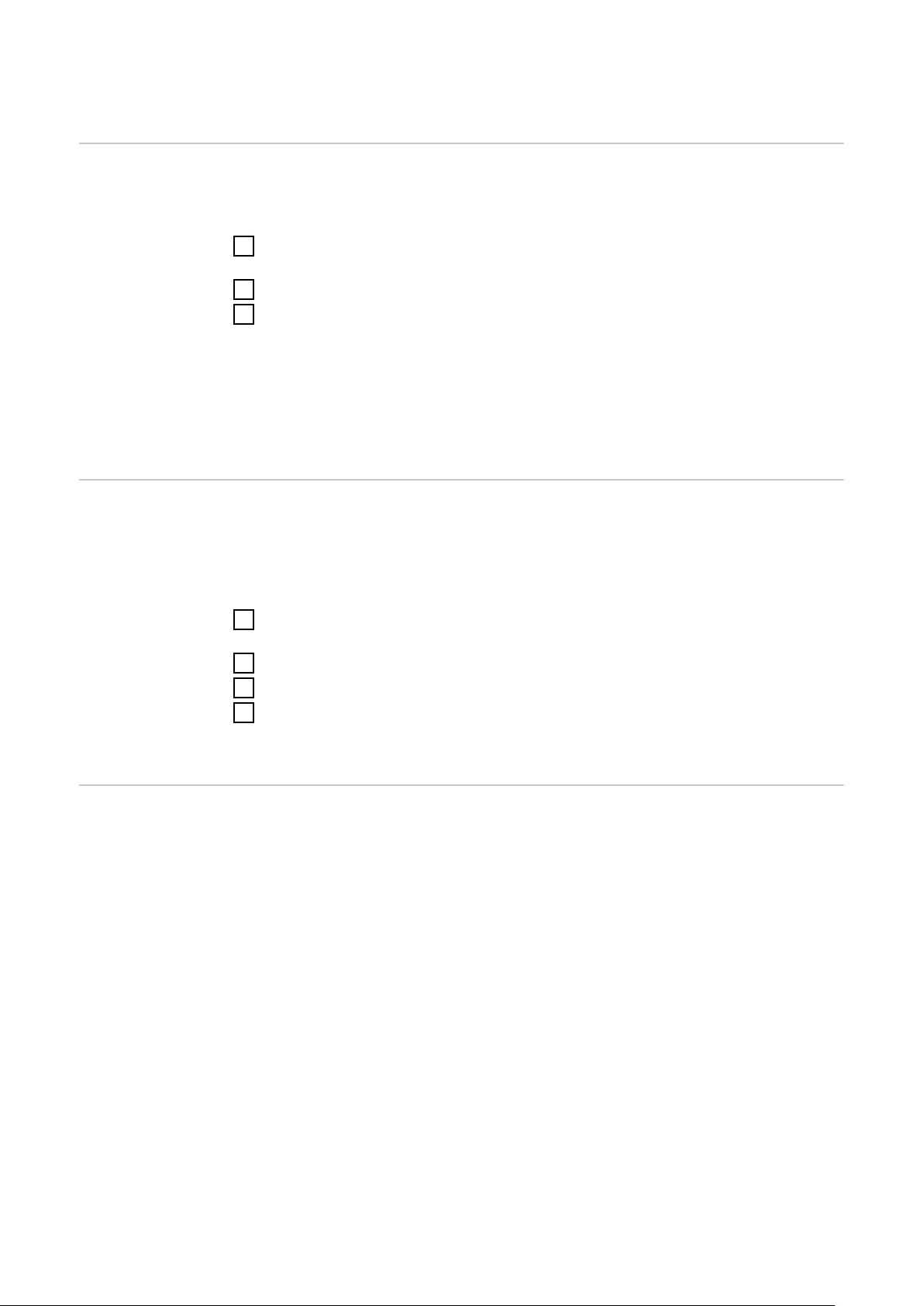
Instalación
Instalación de
WeldCube Navigator
Activación de la
opción OPT/i
WeldCube Navigator
WeldCube Navigator se solicita y entrega a través de la red de ventas de Fronius.
Para instalar el software, realice los siguientes pasos:
Descargue el archivo de instalación desde el área de descargas del sitio web
1
de Fronius.
Ejecute el archivo a través del Explorador de Windows.
2
Siga las instrucciones del asistente de instalación.
3
El cliente puede configurar el software por sí mismo en la estación de trabajo de
soldadura respectiva. Fronius solo proporcionará la configuración si se ha acordado expresamente con el cliente.
Fronius proporcionará al cliente las condiciones detalladas de la licencia en un
documento separado.
El cliente recibe un archivo de licencia con la compra de WeldCube Navigator. Esto se puede utilizar para activar la opción OPT/i WeldCube Navigator en la fuente
de poder.
Para lograrlo, haga lo siguiente:
Descargue el archivo de licencia del área de descargas del sitio web de Froni-
1
us.
Abra el SmartManager de la fuente de poder.
2
Abra la vista general de los paquetes de funciones disponibles.
3
Busque el paquete de funciones y cargue el archivo de licencia.
4
Registro y cancelación del registro
Para fuentes de poder nuevas, esta opción ya viene habilitada de fábrica.
El proceso de inicio de sesión en WeldCube Navigator se realiza de manera diferente dependiendo del grupo de usuarios:
Usuario: Sostenga la tarjeta NFC frente al lector de tarjetas de la fuente de
-
poder. El usuario inicia sesión en la fuente de poder y en el software, y puede
comenzar la producción.
Administrador: Sostenga la tarjeta NFC frente al lector de tarjetas de la fu-
-
ente de poder. El usuario inicia sesión en la fuente de poder y en el software.
Las áreas Fabricación, Gestionar instrucciones y la administración de usuarios están habilitados para este usuario.
Administrador local: Abra el software en la PC e ingrese la contraseña en el
-
cuadro de diálogo de inicio de sesión. El usuario inicia sesión únicamente en
el software. El área Fabricación no es accesible para este usuario.
También hay varias opciones para cerrar sesión:
18

Cerrar sesión con tarjeta NFC (“Usuario” y “Administrador”): Sostenga la
-
tarjeta NFC frente al lector de tarjetas de la fuente de poder de nuevo. El
usuario cierra la sesión.
Cerrar sesión a través de la interfaz de usuario (todos los grupos de usuari-
-
os): Todos los grupos de usuarios también pueden cerrar sesión directamente
desde la interfaz de usuario. En la barra de menú superior, haga clic en el
nombre de usuario y después en el botón Cerrar sesión.
ES-MX
Establecimiento
de una conexión
a la fuente de
poder
Las funciones principales de WeldCube Navigator no se muestran al usuario hasta que el software se conecta a un sistema de soldadura compatible (consulte
Sistema de soldadura).
Para establecer una conexión a la fuente de poder:
Abra la configuración del sistema.
1
Ingrese la dirección IP del dispositivo en el menú General.
2
Haga clic en Guardar.
3
El software ahora establece una conexión con la fuente de poder. Se muestra una
marca de verificación verde junto al icono de la fuente de poder cuando se establece la conexión.
19

Configuración en WeldCube Navigator
Información del
sistema
Esta área del menú es visible para todos los usuarios. La información del sistema
proporciona una vista general de los componentes activos del sistema:
Fuente de poder activa:
-
Nombre de la fuente de poder
-
Tipo de equipo
-
Dirección IP del dispositivo
-
Versión de firmware instalada
-
Paquetes de opciones activas en la fuente de poder
-
Dispositivo de visualización:
-
Tipo de dispositivo de la PC / tablet en la que está instalado WeldCube
-
Navigator
Sistema operativo instalado
-
Espacio de almacenamiento...
-
Versión de software:
-
Versión de software instalada
-
Enlaces a términos y condiciones de uso
-
Archivos de registro
-
Licencias de software de terceros:
-
Nombre
-
Versión
-
Textos de licencia
-
Textos de derechos de autor
-
Configuración
del sistema
Vista general de la configuración del sistema, representación simbólica
Para los usuarios “Administrador” y “Administrador local”, las siguientes configuraciones están disponibles en esta área de menú:
Conexión a una fuente de poder (consulte la sección Establecimiento de una
1.
conexión a la fuente de poder)
Conexión a WeldCube Premium
2.
Procesamiento exclusivamente a través de la API
3.
Active el Suspend Mode a través del control de antorcha (consulte la sección
4.
Pausar y omitir el procesamiento)
Conexión de OPC-UA-Server
5.
Contraseña e idioma de usuario del administrador local
6.
20

Algunas de las configuraciones se describen en los siguientes párrafos. Cada
cambio en la configuración del sistema debe confirmarse de la siguiente manera:
Establecimiento
de una conexión
con WeldCube
Premium
Establecimiento
de una conexión
con un servidor
OPC UA
Haga clic en Guardar para guardar la configuración de todas las pestañas.
1
Haga clic en el icono de casa para volver al menú principal.
2
Conéctese a WeldCube Premium para habilitar la documentación centralizada
de los datos de soldadura:
Seleccione la pestaña General.
1
Ingrese el URL de la instalación de WeldCube Premium existente.
2
Active el botón Usar WCP.
3
ES-MX
Configuración del sistema, pestaña OPC-UA, representación simbólica
Establezca una conexión a un servidor OPC-UA para permitir que WeldCube
Navigator se comunique con un sistema de cliente externo:
Seleccione la pestaña OPC-UA.
1
Configure la conexión del servidor.
2
Seleccione el tipo de autenticación.
3
¡OBSERVACIÓN!
Riesgo de manipulación debido a una conexión insegura.
Al conectarse a sistemas externos, pueden producirse manipulaciones como la
pérdida de datos.
Al conectar WeldCube Navigator a sistemas externos (por ejemplo, sistemas
▶
de planificación de producción, sistemas de procesamiento de pedidos, PLC,
a través de OPC-UA), asegure la conexión mediante firma y cifrado (política:
Basic256Sha256).
Utilice certificados de cliente y certificados de usuario.
▶
Alternativamente, utilice el cifrado con los datos de acceso (nombre de usua-
▶
rio y contraseña).
21

Habilitación del
procesamiento
exclusivamente a
través de la API
Habilite el procesamiento exclusivamente a través de la API:
Seleccione la casilla de verificación.
1
Establezca la conexión con el servidor OPC UA (consulte el siguiente párra-
2
fo).
Llame a la API OPC UA en el sistema de cliente externo.
3
De esta forma, el procesamiento de las instrucciones se controla a través del sistema del cliente. WeldCube Navigator se inicia con esta configuración, pero el
área Fabricación está bloqueada.
Cambio de la
configuración
del administrador local
Configuración de
idioma
Cambie la configuración del administrador local:
Abra la pestaña Administrador local.
1
Personalice la contraseña y el idioma del usuario.
2
La contraseña debe cumplir con 4 de los 5 criterios definidos:
Longitud mínima 10 caracteres, máxima 16 caracteres
-
Contiene una letra mayúscula
-
Contiene una letra minúscula
-
Contiene un número (0-9)
-
Contiene un carácter especial (@, #, etc.)
-
El usuario tiene varias opciones para establecer el idioma de la interfaz de usuario:
En la barra de menú superior, el idioma utilizado actualmente se indica como
-
una abreviatura (por ejemplo EN). Aquí puede seleccionar uno de los idiomas
disponibles para cada sesión.
Cambiar el idioma de usuario almacenado de forma permanente:
-
Haga clic en el nombre de usuario.
1
Configure el idioma en la configuración del usuario.
2
22

Aplicaciones
23

24

Editor
Editor de interfaz de usuario
ES-MX
Editor de interfaz de usuario, representación simbólica
Tipos de pasos
de fabricación
Esta interfaz de usuario es visible para los usuarios “Administrador” y “Administrador local” y proporciona las siguientes funciones:
Crear instrucciones
-
Administrar instrucciones
-
Configuración de software
-
Configuración del sistema
-
El “Usuario” general está autorizado exclusivamente para trabajar a través de instrucciones y, por lo tanto, no tiene acceso al editor.
En el editor, se pueden crear tres tipos diferentes de pasos al crear instrucciones:
Genérico: Este paso de fabricación general se selecciona si se van a realizar
-
actividades de procesamiento previo o posterior (preparación del cordón de
soldadura, retención o reposicionamiento del componente).
Soldadura: Se refiere a una soldadura simple, por ejemplo, el cordón de una
-
soldadura, que debe soldarse sin interrupción.
Múltiples soldaduras: Se utiliza cuando se van a realizar varias soldaduras si-
-
milares con el mismo Job para un paso de fabricación. Se puede definir un
número especificado/permitido de cordones de soldadura para cada paso de
fabricación (por ejemplo, para cordones de soldadura de engrapado o capas
de relleno o soldaduras de corridas múltiples).
Creación de instrucciones
Cree una instrucción de fabricación de la siguiente manera:
Haga clic en Gestionar instrucciones. Aparece una vista general de las inst-
1
rucciones disponibles.
Haga clic en el botón +. Aparece el diálogo Instrucción nueva.
2
En el campo de entrada Nombre de la instrucción, ingrese el nombre de la
3
instrucción.
Ingrese el número del componente a mecanizar en el campo Número de
4
artículo del componente.
25

Cargue una imagen de vista general (opcional).
5
Haga clic en Editar instrucción para editar la instrucción creada.
6
Cuadro de diálogo “Paso de fabricación nuevo”, representación simbólica
Haga clic en + en el área de menú de la instrucción creada. Se abre el diálogo
7
Paso de fabricación nuevo.
Seleccione el tipo de paso de fabricación.
8
Se debe cargar una imagen para cada paso de fabricación. Haga clic en Car-
9
gar imagen y seleccione una imagen desde una ubicación de la computadora.
Se permiten los siguientes formatos de imagen:
png
-
jpeg
-
bmp
-
gif
-
Establecer parámetros de soldadura para los pasos de fabricación:
10
Número de cordón de soldadura: Número de la soldadura.
-
Número de Job: Número del Job de soldadura.
-
El Job se puede editar si es necesario haciendo clic en el enlace
-
Editar Job en el SmartManager de la fuente de poder.
26
Ejemplo de soldaduras múltiples, representación simbólica

Gestión de inst-
1
2
3
4
5
6
rucciones
Se pueden agregar parámetros de soldadura adicionales para múltiples soldaduras:
Número de soldaduras: El número mínimo requerido y máximo permitido de
-
soldaduras es definido y monitoreado por WeldCube Navigator durante el
procesamiento.
Bloqueo por error: WeldCube Navigator detiene el procesamiento tan pronto
-
como se excede el número máximo permitido de soldaduras o la fuente de
poder transmite un error de Monitoreo de límite. El supervisor de soldadura
debe reconocer el error para que el procesamiento pueda continuar.
Haga clic en Guardar cuando se completan la creación y edición de las inst-
11
rucciones y los pasos de fabricación.
ES-MX
Vista general de las instrucciones de soldadura disponibles, representación simbólica
En el resumen de las instrucciones de fabricación disponibles, se pueden editar,
copiar y eliminar. En el cuadro de búsqueda, puede buscar una instrucción
específica y ordenar la selección por criterios. Los siguientes parámetros de soldadura se muestran en el área de vista previa de la derecha de la interfaz de usuario:
Nombre
1.
Número de artículo del componente
2.
Creador o modificador
3.
Número de pasos de fabricación
4.
Fecha de modificación
5.
Estado
6.
Las instrucciones con el estado Bloqueado se pueden editar en el editor. No se
liberan para su procesamiento por un soldador. El estado Liberado desbloquea
las instrucciones para el procesamiento en el secuenciador.
27

Sequencer
Interfaz de
usuario del secuenciador
Navegación de la
antorcha de
soldadura
El “Secuenciador” muestra las instrucciones de soldadura disponibles y guía al
usuario a través de los pasos de fabricación individuales.
El “Usuario” general solo puede acceder a los botones Fabricación e Infor-
mación del sistema. Los usuarios “Administrador” también pueden acceder a las
funciones del editor además de la fabricación.
La función de navegación de la antorcha de soldadura solo está disponible para
las antorchas de soldadura Fronius con la función Up/Down y JobMaster. Para
comenzar la fabricación utilizando la antorcha de soldadura, realice los siguientes pasos:
Antorcha Up/Down:
Presione la tecla de función + en la antorcha de soldadura en el menú princi-
1
pal del software.
Antorcha de soldadura JobMaster:
28

Seleccione el modo WeldCube Navigator en la pantalla de la antorcha de
1
soldadura. Las teclas de función +/- ahora están habilitadas para WeldCube
Navigator.
Presione la tecla de función + en la antorcha de soldadura en el menú princi-
2
pal del software.
Los siguientes pasos y acciones de navegación se controlan a través de las teclas
de función:
Área de programa Tecla Función
Menú principal + Abre la selección de instrucciones
de soldadura disponibles
ES-MX
Vista general de las instrucciones de soldadura
+ Mantenga presionado para abrir la
- Mantenga presionado para ingresar
Página de inicio de la instrucción de soldadura
- Mantenga presionado para volver a
Procesamiento - Activar/desactivar Suspend Mode
+ Cambie al siguiente paso de fabri-
Resumen de procesamiento +
+ Ir al elemento de la lista anterior
- Ir al elemento de la lista siguiente
instrucción seleccionada
al menú principal
+ Iniciar la ejecución de la instrucción
de soldadura
la vista general de las instrucciones
de soldadura
(consulte Pausar y omitir el proces-
amiento)
cación
Repita el procesamiento con un nuevo número de serie (si la función Ha-
bilitación del procesamiento exclusivamente a través de la API no está
activada).
Instrucciones de
procesamiento
¡PELIGRO!
Peligro por utilizar el software durante la soldadura.
Se pueden producir lesiones personales graves y daños a la propiedad
No utilice el software durante la soldadura.
▶
Durante la soldadura, preste toda su atención a la antorcha de soldadura y al
▶
componente.
Realice los siguientes pasos antes de ejecutar una instrucción de soldadura:
Inicie sesión en la fuente de poder mediante la tarjeta NFC.
1
Abra WeldCube Navigator desde la unidad de control.
2
Haga clic en el botón Fabricación para ir a la vista general de las instruccio-
3
nes liberadas.
29

Vista general de las instrucciones de soldadura, representación simbólica
Puede buscar instrucciones individuales en el campo de búsqueda. También es
posible clasificar, por ejemplo, por número de instrucción.
Presione la tecla de función de la antorcha de soldadura (consulte la sección
4
Navegación de la antorcha de soldadura) o la flecha derecha en la pantalla
para ver la vista general de la instrucción seleccionada.
30
Vista general de instrucciones de soldadura, representación simbólica
Presione la tecla de función de la antorcha de soldadura (consulte la sección
5
Navegación de la antorcha de soldadura) de nuevo o haga clic en la flecha
derecha en la pantalla para mostrar el primer paso de fabricación.
A partir de este momento, se registra el tiempo de producción y el soldador puede comenzar a trabajar:
Presione la tecla de función de la antorcha de soldadura (consulte Navega-
6
ción de la antorcha de soldadura) o haga clic en la flecha derecha en la pant-
alla para iniciar la soldadura o el paso genérico de fabricación.
Después del último paso de fabricación, presione la tecla de función nueva-
7
mente (consulte Navegación de la antorcha de soldadura) o haga clic en la
flecha derecha en la pantalla.

Ejemplo de soldaduras múltiples
Se muestra el resumen de la instrucción. El resumen contiene los siguientes
parámetros de soldadura:
Nombre de la instrucción
-
Número de artículo del componente
-
Número de serie del componente
-
Usuario (se pueden registrar varios usuarios, consulte Nuevo registro)
-
Hora de inicio y finalización
-
Número de pasos de fabricación con el estado “Correcto”, “Incorrec-
-
to”, “Omitido”
Número de soldaduras realizadas en modo normal y en Modo suspendido
-
Haga clic en el icono de casa para ir al menú principal.
8
Haga clic en Documentación para ver un informe detallado en WeldCube
9
Premium (opcional).
Haga clic en la tecla de flecha y vuelva a procesar el mismo componente con
10
un nuevo número de serie (opcional).
ES-MX
Ejemplo de soldaduras múltiples, representación simbólica
31

En este ejemplo, se muestra un paso de fabricación de soldadura múltiple con la
siguiente información:
Parámetros de soldadura: Parámetros de soldadura preestablecidos trans-
1.
mitidos desde la fuente de poder y mostrados en 4 pantallas:
Comando: Valores nominales antes de la soldadura
-
Real: Valores en tiempo real durante la soldadura
-
Sostener: Último valor registrado al final de la operación
-
Medio: Valores medios sobre la soldadura
-
Estado de la instrucción de fabricación
2.
Resultado de la última soldadura, aparece una marca de verificación ver-
-
de (estado: Correcto) o un signo de exclamación rojo (estado: Incorrec-
to)
Número actual y número total de pasos de fabricación
-
El tiempo de producción ya pasó
-
Barra azul
3.
Símbolo para la categoría del paso de fabricación
-
Número de Job
-
Número de soldadura
-
Avance y número permitido de soldaduras (aquí es mínimo 2 y máximo 6
-
soldaduras)
Estado del paso de fabricación
4.
Listo para soldar: El Sequencer está listo para soldar.
-
Soldadura: Se está realizando la soldadura.
-
Bloqueado: El procesamiento está bloqueado.
-
Error: Ocurrió un error.
-
Ejemplos de violación de límites
Ejemplo de “Bloqueo por error”, representación simbólica
WeldCube Navigator detiene el procesamiento en cuanto se produce un error en
el proceso de soldadura. Si la función Bloqueo por error está activa, la pantalla
cambia en caso de que ocurra un error:
32

La pantalla de los parámetros de soldadura está establecida en Sostener.
1.
Los parámetros de soldadura se resaltan en rojo. Las flechas simbolizan las
desviaciones de los parámetros de soldadura que provocan un error:
Flecha arriba: Valor demasiado alto
-
Flecha abajo: Valor demasiado bajo
-
Flecha doble: Valor en el intervalo demasiado alto y demasiado bajo
-
Estado de la instrucción de fabricación: El resultado de la última soldadura
2.
se destaca con un signo de exclamación rojo.
El estado del sistema del paso de fabricación es Bloqueado
3.
Barra de error: Aquí se muestran los errores que se producen en la fuente de
4.
poder.
Tipo de error
-
Numero de error
-
Descripción breve del error
-
Para que la barra de error se muestre en WeldCube Navigator, aplique los sigui-
entes ajustes en la fuente de poder:
Active la función "limit reaction: error".
1
Alternativamente, active la opción "limit reaction: warning" para mostrar las
2
advertencias.
La opción “reacción de límite: advertencia” da como resultado cambios en la
pantalla:
El parámetro de soldadura afectado se resalta en amarillo.
-
La advertencia se muestra como un signo de exclamación amarillo para el es-
-
tado de las instrucciones de fabricación.
ES-MX
Ejemplo de “limit reaction: warning“, representación simbólica
Otro escenario para una violación de límite es un error general:
El estado del sistema del paso de fabricación es Error
-
La barra de error muestra el número de error y la descripción del error
-
A diferencia del estado Boqueado, Error le permite navegar al siguiente paso
-
y pausar la instrucción.
33

Estado de ejemplo de „Error“, representación simbólica
Pausar y omitir
el procesamiento
WeldCube Navigator ofrece dos funciones adicionales para aumentar la flexibilidad del proceso de soldadura y facilitar el manejo de defectos:
Suspend Mode:
Haga clic en el botón de pausa para realizar un paso que no forma parte de la
-
instrucción.
El procesamiento actual está en pausa.
-
El trabajo preseleccionado permanece activado.
-
Esta función es necesaria cuando, por ejemplo, se necesita la reparación de
-
una soldadura.
Saltar paso de fabricación:
Haga clic en el botón de flecha doble para saltar un paso de fabricación.
-
Esta función solo está disponible si no se muestra ningún error para la inst-
-
rucción actual.
34

Más funciones
35

36

Instrucciones de importación y exportación
ES-MX
Instrucciones de
importación
Para distribuir instrucciones a diferentes estaciones de trabajo de soldadura y sitios de fabricación, WeldCube Navigator ofrece la posibilidad de importar y exportar instrucciones.
Vista general de la función de importación y exportación, representación simbólica
Haga clic en Importar instrucción.
1
Selección de archivo para importar, representación simbólica
Seleccione una instrucción de una ubicación en la computadora y haga clic
2
en Abrir.
37

Selección de instrucciones para importar, representación simbólica
Se muestran las instrucciones disponibles en el archivo.
Seleccione una o más instrucciones y haga clic en la flecha derecha.
3
Resumen de conflictos de importación, representación simbólica
38
WeldCube Navigator detecta cuando una instrucción ya cargó previamente.
Seleccione la instrucción y elija si desea guardar el registro de datos import-
4
ado o el registro de datos existente.
Confirme la selección con la marca de verificación.
5
Se inicia la importación de las instrucciones.

Estado de importación, representación simbólica
Se muestra el progreso del proceso de importación.
ES-MX
Resultado del proceso de importación, representación simbólica
El proceso de importación se completó. Se muestran los siguientes códigos de
estado:
Marca de verificación verde: La instrucción se importó con éxito.
-
Signo de exclamación rojo: No se pudo realizar la importación.
-
Haga clic en el icono de casa para ir al menú principal.
6
39

Instrucciones de
exportación
Vista general de la función de importación y exportación, representación simbólica
Haga clic en Exportar instrucción.
1
40
Selección de exportación, representación simbólica
Seleccione una o más instrucciones de la vista general.
2
Haga clic en la flecha derecha.
3

Compilación para estado de exportación, representación simbólica
WeldCube Navigator ahora compila el archivo para exportarlo. Se muestra el progreso del proceso.
ES-MX
Selección del lugar de almacenamiento, representación simbólica
Seleccione una ubicación para el archivo y haga clic en Guardar.
4
41

El proceso de exportación se completó. Se muestran los siguientes códigos de
estado:
Marca de verificación verde: La instrucción se exportó con éxito.
-
Signo de exclamación rojo: No se pudo guardar la instrucción exportada.
-
Haga clic en el icono de casa para ir al menú principal.
5
42

Configuración de soldadura
ES-MX
Seleccionar Job
por soldadura
Al trabajar con las instrucciones de soldadura, los parámetros de soldadura
-
para cada paso de fabricación se preestablecen automáticamente en WeldCube Navigator.
La base para esto son los Jobs que se crean en el SmartManager de la fuente
-
de poder.
Al crear una instrucción en el editor, se asigna un número de Job a un paso
-
de fabricación.
El Job seleccionado se puede editar.
-
Para lograrlo, haga lo siguiente:
Habilite la opción OPT/i Jobs en la fuente de poder.
1
Haga clic en Editar Job. Se muestra el SmartManager de la fuente de poder.
2
Realice cambios en el SmartManager y guárdelos.
3
Cierre SmartManager y regrese a WeldCube Navigator.
4
Alternativamente, también es posible editar el Job en el software WeldCube Premium:
Conéctese a WeldCube Premium a través del menú Configuración del siste-
1
ma.
Haga clic en Editar Job. Se abre WeldCube Premium.
2
Realice los cambios y guárdelos.
3
Cierre WeldCube Premium y regrese a WeldCube Navigator.
4
Definición del
comportamiento
de error
El objetivo del monitoreo activo de las instrucciones que se procesan en el secuenciador es detectar errores y desviaciones y reaccionar en consecuencia. Con
la función Bloqueo por error, un bloqueo en caso de error se puede configurar
individualmente para cada paso de fabricación.
Las siguientes acciones se activan cuando la función está activa:
WeldCube Navigator bloquea el procesamiento posterior en el secuenciador
1.
si se producen errores como violaciones de límites.
El supervisor de soldadura debe reconocer el error mediante una tarjeta NFC
2.
en un lector NFC externo o, alternativamente, a través de la API.
Cuando se reconocen todos los errores, se puede continuar con el procesamiento.
43

Configuración del software
Nuevo registro El nuevo registro permite, por ejemplo, que varios usuarios editen una instrucción
de soldadura. Al hacerlo, tenga en cuenta lo siguiente:
Si otro usuario inicia sesión en el sistema utilizando la tarjeta NFC, el usuario
-
que inició sesión anteriormente se desconecta.
Este nuevo registro se puede ver en la documentación de una instrucción de
-
soldadura.
Se registran los datos de ambos usuarios.
-
Permisos de grupos de usuarios para el nuevo registro:
La función está disponible para los grupos de usuarios “Usuario” y “Adminis-
-
trador”.
Los “Administradores locales” no pueden cerrar sesión en el software volvi-
-
endo a registrar a otros usuarios.
Copia de seguridad y restauración de datos
Se recomienda hacer una copia de seguridad de los datos de la aplicación WeldCube Navigator almacenados en la computadora a intervalos regulares. Para realizar una copia de seguridad, el usuario que inició sesión debe tener derechos de
administrador. Se requiere una copia de seguridad de los datos para los siguientes escenarios:
Nueva instalación, por ejemplo, después de cambios de hardware o software
1.
en la unidad de control.
Si la ruta de la base de datos se cambia durante una nueva instalación,
-
copie el archivo Database.db por separado y guárdelo en un lugar seguro.
Restaure los datos de la aplicación con las mismas configuraciones del siste-
2.
ma, por ejemplo, después de un bloqueo del sistema.
La restauración de los datos de la aplicación solo se puede realizar en la
-
versión de software para la que hay una copia de seguridad disponible.
Por lo tanto, al hacer una copia de seguridad, siempre haga también una
-
copia de seguridad del archivo de instalación actual.
Si la versión del software ha cambiado, ejecute el archivo de instalación
-
respaldado y vuelva a instalar WeldCube Navigator.
Copia de seguridad de datos:
Abra el programa Servicios en Windows.
1
Seleccione el proceso Servicio WeldCube Navigator de la lista y termínelo.
2
En el Explorador, abra la ruta C:\ProgramData\Fronius\WeldCube Navigator.
3
Copie y pegue las carpetas Service\CertificateStore y Service\database así
4
como el archivo de instalación actual en una ubicación segura.
Seleccione el proceso Servicio WeldCube Navigator en el programa Servici-
5
os y haga clic en Iniciar.
Verifique el estado del proceso en la lista. Debe estar establecido en Eje-
6
cutándose.
44
Restauración de datos:
Abra e programa de Windows Servicios con derechos de administrador
1
Seleccione el proceso Servicio WeldCube Navigator de la lista y termínelo.
2
En el Explorador, abra la ruta C:\ProgramData\Fronius\WeldCube Navigator.
3

Copie las carpetas Service\CertificateStore y Service\database desde la
4
ubicación segura y péguelas en la ruta.
Seleccione el proceso Servicio WeldCube Navigator en el programa Servici-
5
os y haga clic en Iniciar.
Verifique el estado del proceso en la lista. Debe estar establecido en Eje-
6
cutándose.
¡OBSERVACIÓN!
La restauración de los datos de la aplicación solo se puede realizar en la versión
de software para la que hay una copia de seguridad disponible.
Ejecute el archivo de instalación guardado y vuelva a instalar WeldCube Navi-
▶
gator si la versión del software ha cambiado.
ES-MX
45

46

Mantenimiento
47

48

Actualización y solución de problemas
ES-MX
Actualización de
WeldCube Navigator
Soporte de Fronius
Fronius lanza actualizaciones regulares para WeldCube Navigator para mejorar la
funcionalidad y corregir cualquier error que ocurra. Estas están disponibles en el
sitio web de Fronius en el DownloadCenter.
Para WeldCube Navigator, Fronius ofrece soporte remoto para ayudar a los clientes a instalar, poner en servicio y configurar el software. El soporte remoto es el
primer punto de contacto para las fallas y errores que ocurren, así como para la
resolución de problemas del software.
49

50

ES-MX
51

